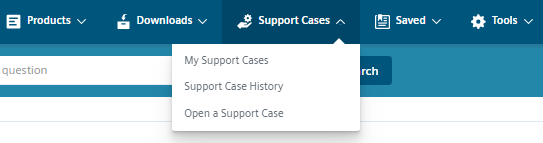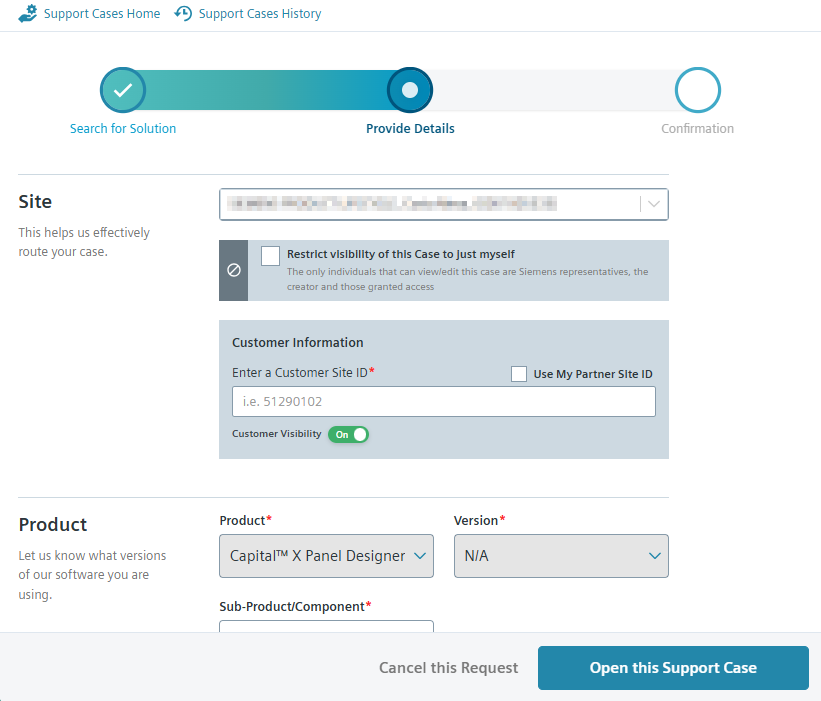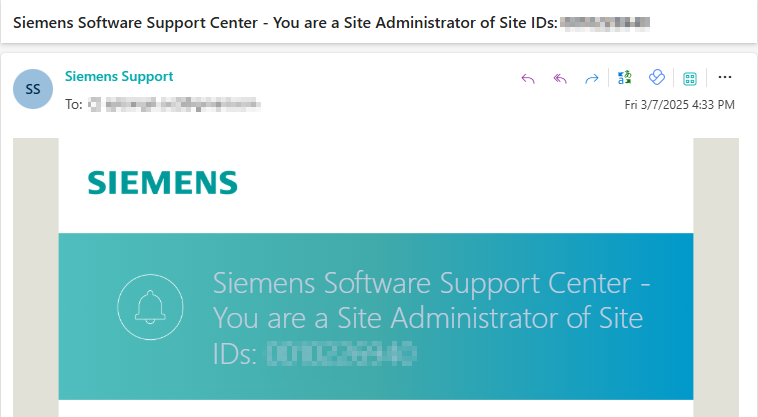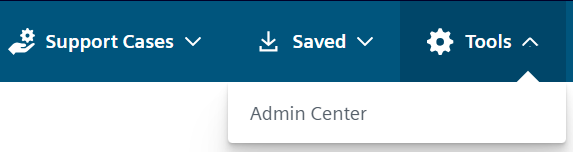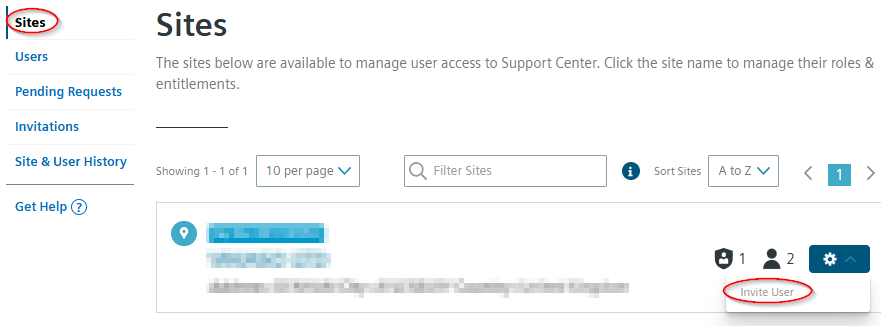perguntas frequentes
Se eu compartilhar e mover um desenho para uma pasta, isso afetará outros usuários?
Se for um desenho privado em casa , não afetará outros usuários. Cada usuário é livre para organizar ou mover seu desenho para qualquer pasta sem afetar outro usuário.
Se o sorteio for em uma equipe , toda a equipe será afetada.
O que acontece se um usuário jogar na lixeira o desenho que compartilhei com eles?
Se um proprietário jogou um desenho na lixeira, o desenho compartilhado também será jogado na lixeira para outros usuários.
Caso contrário, o desenho será descartado apenas para aquele usuário específico que eliminou o desenho, enquanto todos os outros usuários não serão afetados.
Um usuário pode criar um novo desenho a partir de um desenho compartilhado?
sim. Todos os usuários com permissões de Proprietário ou Editar e compartilhar podem duplicar um desenho.
See also
Como verificar se o desenho pertence a pessoal ou equipe no editor?
Ao passar o mouse sobre o ícone na parte inferior esquerda do editor, os usuários podem ver se o desenho pertence a uma equipe e qual equipe, ou se é um desenho pessoal.


PodeCapital X Panel Designer gerar um relatório De / Para?
Sim, em sua versão mais recente,Capital X Panel Designer pode gerar um relatório De / Para. Chamamos isso de Relatório de conexão.
Já tenho símbolos CAD no AutoCad, posso importá-los paraCapital X Panel Designer ?
Claro, você pode simplesmente arrastar e soltar seu desenho do AutoCAD noCapital X Panel Designer . Uma vez importados, esses símbolos e desenhos podem ser usados emCapital X Panel Designer para criar símbolos nativos usando Criar símbolo ou Criar símbolo de layout .
Como importar desenho deCapital X Panel Designer paraCapital Panel Designer (Offline version) e vice versa?
Importando desenho deCapital X Panel Designer paraCapital Panel Designer (Offline version)
NoCapital X Panel Designer barra de ferramentas, vá para Arquivo | Baixe para baixar o desenho completo. O desenho estará no formato SVG.

Em seguida, arraste e solte o arquivo SVG emCapital Panel Designer (Offline version) para importar o desenho.
Importando desenho deCapital Panel Designer (Offline version) paraCapital X Panel Designer
Clique em Arquivo | Salvar ou Salvar como para salvar seu arquivo emCapital Panel Designer (Offline version) .

Vamos paraCapital X Panel Designer e abra um novo desenho. Em seguida, arraste e solte o arquivo SVG no Editor para importar o arquivo.
Como usar um desenho existente como modelo emCapital Panel Designer (Offline version) ?
TodosCapital Panel Designer (Offline version) desenhos podem ser usados como modelo. Siga as etapas abaixo para criar um novo desenho a partir de um modelo:
- Abra um existenteCapital Panel Designer (Offline version) desenho.
- Clique em Arquivo | Salvar como para salvá-lo como um novo desenho do modelo.
Como deleto minha conta?
Se desejar que sua conta seja excluída, você pode enviar sua solicitação diretamente para nós no Centro de Suporte ou na Página da Comunidade e nós cuidaremos disso para você.
Observe que todos os dados serão apagados após a remoção de sua conta.
Como solicitar uma extensão de teste?
Para solicitar uma extensão de teste, acesse Conta e clique no botão Solicitar extensão de teste .

Como abrir um caso de suporte no Centro de Suporte?
Acesse a Central de Suporte e faça login na sua conta. Se você ainda não possui uma conta, crie uma primeiro.
Expanda o menu Casos de Suporte e escolha Abrir um Caso de Suporte :

Abrir um caso de suporte Preencha todas as informações necessárias na aba "Buscar Solução" . Descreva o seu problema com o máximo de detalhes possível para que a Central de Suporte encontre uma solução adequada. Em seguida, clique no botão "Buscar Solução" após preencher os detalhes:

Busca por solução Se nenhuma solução for encontrada após clicar no botão Pesquisar solução , prossiga para abrir um novo caso de suporte clicando no botão Abrir um novo caso de suporte .
Preencha todos os campos obrigatórios na aba "Fornecer Detalhes" . Após inserir todas as informações necessárias, clique no botão "Abrir este Caso de Suporte" para prosseguir.
Observação: o ID do site pode ser encontrado no e-mail enviado ao comprador (consulte a segunda imagem) .

Abra este caso de suporte 
E-mail do ID do site Pronto. Um membro da equipe de suporte atenderá ao seu caso e você poderá verificar seu e-mail para obter atualizações.
Como convidar usuários para o Centro de Suporte a partir do Centro de Administração?
Esta postagem fornece um guia sobre como você pode convidar seus colegas de equipe para o Centro de Suporte dentro do Centro de Administração.
Entre na sua conta da Central de Suporte.
Abra a página principal do Centro de administração navegando até Ferramentas:

Centro de Administração Clique em Sites no painel do lado esquerdo.
Clique em Convidar usuários no menu de opções, preencha os detalhes e clique em Enviar :

Convidar usuário Após o envio, um convite será enviado ao usuário junto com instruções de registro.
Dica: Caso o usuário não responda ao convite, você pode reenviá-lo:
- Navegando até a aba Convites .
- Clique em Reenviar convite ao lado do usuário que você deseja convidar novamente.
O que é o Siemens Xcelerator Admin Console?
O Siemens Xcelerator Admin Console é uma plataforma centralizada para gerenciar assinaturas e licenças em todos os produtos de nuvem da Siemens Digital Industries Software.
Atualmente, Capital X Panel Designer é gerenciado independentemente do Admin Console sob uma estrutura de licenciamento separada.
Se você recebeu um e-mail sobre o gerenciamento de suas licenças Capital X Panel Designer por meio do Siemens Xcelerator Admin Console, observe que isso não se aplica ao nosso produto no momento.
Para gerenciar suas licenças Capital X Panel Designer , basta acessar Conta no menu à esquerda do painel. Para obter instruções detalhadas, consulte Atribuição de licenças.